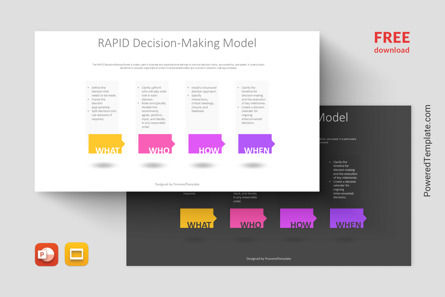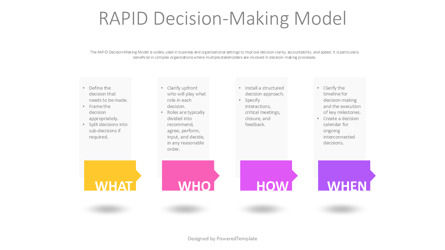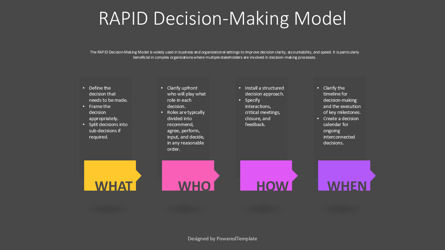免费Google幻灯片主题和PowerPoint模板
免费的RAPID决策模型信息图模板是一种视觉引人入胜且有效的演示工具,旨在澄清组织内决策过程。该模板提供浅色和深色主题,在Canva、Apple Keynote、PowerPoint和Google幻灯片中完全兼容,可在不同的演示平台上灵活使用。免费PPT模板采用现代、清晰的设计,颜色编码的各个部分对应于RAPID模型的每个关键组成部分- What、Who、How和When。每个部分都明确定义并标记,确保清晰传达决策过程中涉及的步骤。大胆的排版和明亮的颜色使该模板在视觉上吸引人且易于跟随。布局结构化设计,引导观众按顺序进行决策过程,每个步骤都建立在前一个步骤之上。模板的设计突出了组织决策中清晰和责任的重要性。
RAPID是一个定义决策过程中特定角色和责任的框架。该缩写代表推荐(Recommend)、同意(Agree)、执行(Perform)、投入(Input)和做决定(Decide),每个字母代表结构化和有效进行决策的一个关键方面:
- 1. What: 定义需要做出的决策。适当地构建决策,并在需要时分割成子决策。
- 2. Who: 预先澄清每位决策者在每个决策中将扮演的角色。角色通常分为推荐、同意、执行、投入和决定。
- 3. How: 使用结构化的决策方法。指定互动、关键会议、结束和反馈机制。
- 4. When: 澄清决策制定和关键里程碑执行的时间表。为持续相互关联的决策创建决策日历。
此免费演示模板非常适合商业高管、项目经理、团队领导和在其组织内参与决策流程的顾问。在战略会议、项目规划会议和管理研讨会中特别有用,清晰性、责任性和速度至关重要。
使用免费RAPID决策模型信息图模板增强您的决策演示文稿。立即免费下载,开始在Canva、Apple Keynote、PowerPoint或Google幻灯片中创建具有影响力的演示文稿!
免费RAPID决策模型信息图模板:
- - 可100%编辑和轻松修改
- - 包含易于编辑的图形
- - 2个深色和浅色幻灯片,令观众印象深刻
- - 设计用于在Canva、Apple Keynote、Google幻灯片和MS PowerPoint中使用
- - PPT / PPTX格式文件,方便即时下载
- - 16:9宽屏格式,适用于所有类型的屏幕
- - 包括使用的免费资源的字体、颜色和授权信息